Un audiolibro es un archivo de audio que tiene contenido grabado de cierto libro. Se puede transmitir por cualquier dispositivo portátil en cualquier lugar que desees. Los audiolibros consumen menos espacio de almacenamiento y se comprimen de manera efectiva. En términos generales, una menor tasa de compresión significa una mayor calidad de audio. Un archivo de audio con un archivo grande puede convertirse en audiolibro con la ayuda de iTunes u otras aplicaciones de terceros como UniConverter. También puedes convertir un archivo de audio en audiolibro para escuchar música digital, emisiones, canciones, álbumes u otras canciones de audio digital con la ayuda de un conversor de MP3 a audiolibro para Mac/PC.
Puedes comprar o descargar tus audiolibros favoritos de Audible u otros sitios web. Se pueden descargar en cualquiera de estos formatos, como MP3 Audiolibro, WMA, AAC, AA o AAX Audiolibro. Puedes optar por convertir archivos MP3 en audiolibro utilizando iTunes o UniConverter. Elige la mejor aplicación que pueda hacer más que conversiones de MP3 a audiolibros.
Parte 1. Convierte MP3 a Audiobook en Un Clic
Hoy en día, los audiolibros son la plataforma de lectura de más rápido crecimiento de todo el mundo. Con la tecnología cambiante, necesitas hacer uso de aplicaciones avanzadas y profesionales para un mejor rendimiento. Es por eso que UniConverter es el software más fiable y recomendado por muchos apasionados de los audiolibros. ¡Puedes llevar y escuchar audiolibros donde quieras! Si cuentas con un programa increíble como UniConverter, podrás disfrutar de cualquier música, libros, noticias, juegos y otros videos. Para los amantes de los libros, el audiolibro es la mejor solución. Contar con un conversor MP3 a audiolibro como UniConverter es una necesidad si deseas mantenerte al día con las cambiantes tendencias.
Get UniConverter - Conversor de Video
- Convierte directamente cualquier archivo MP3 en formato Audiolibro y transfiere el contenido a cualquier dispositivo portátil que desees.
- Convierte directamente archivos de audio a otros dispositivos como smartphones, reproductores de MP3, iPod, dispositivos Apple, HTC, Nokia, etc.
- Convierte fácilmente archivos iTunes protegidos por DRM a M4A, MP3, M4B, AAC y otros archivos de audio 90X más rápido, y convierte fácilmenteMP3 a audiolibros por lotes.
- Convierte formatos de audio y video a más de 150 formatos sin pérdida de calidad.
- Compatible con Windows 10, 8, 7, XP y Vista, y con macOS es macOS 10.13 High Sierra, 10.12, 10.11, 10.10, 10.9, 10.8 y 10.7.
Pasos para Convertir MP3 en Audiolibro Usando UniConverter
Paso 1: Arrastra y suelta los archivos MP3 en el conversor de MP3 a audiolibro
Selecciona y comienza a añadir archivos MP3 usando la función de arrastrar y soltar. También puedes añadir iTunes DRM u otros archivos de audio protegidos con DRM para la conversión.

Paso 2: Cambia la configuración de audio MP3 y selecciona el formato de audiolibro
Elige cualquier formato de audiolibro desde la categoría Audio, por ejemplo, puedes optar de acuerdo con tu módulo de audiolibro para convertir MP3 a AA, conversión de MP3 a M4B o conversión de MP3 a AAX (haz clic aquí para obtener una guía de convirtiendo AAX en MP3 si es necesario). Ves a la función de edición y cambia las funciones de salida como canales, frecuencia de muestreo, códec de audio, recorte, velocidad de bits, etc. UniConverter es realmente el mejor conversor de audiolibros DRM ya que guarda los datos de audio originales (Metadatos) fácilmente.
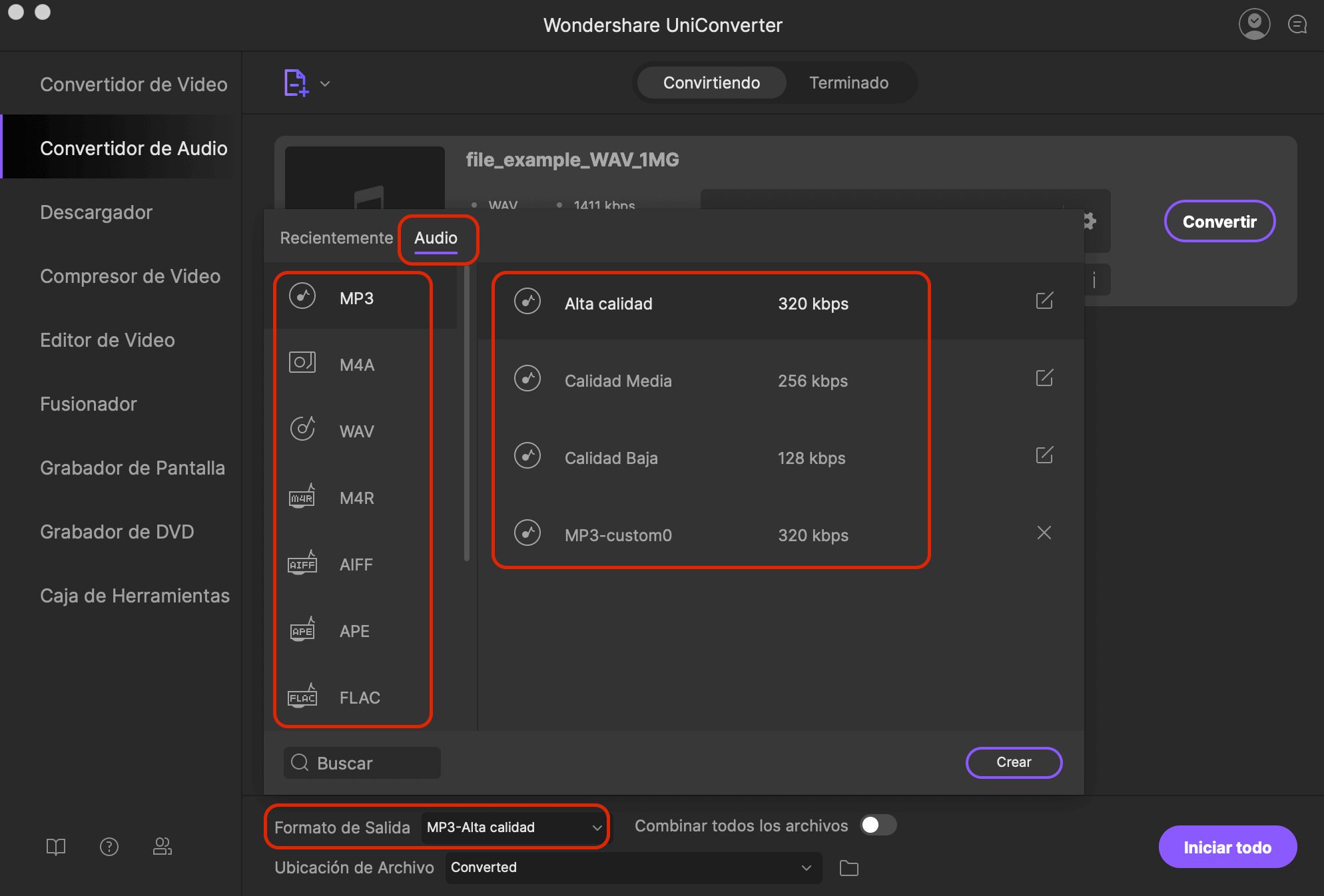
Paso 3: Convierte MP3 en formato de libro de audio
Finalmente, elige un destino de archivo y presiona el botón 'Convertir' para comenzar la conversión de MP3 a Audiolibro. Los archivos MP3 seleccionados se convertirán en formato de libro de audio al instante.

Parte 2. Convierte MP3 en Audiolibro en iTunes
Descarga o compra tu archivo de audio MP3 favorito de iTunes. También puedes convertir un archivo de audio MP3 existente de tu biblioteca de iTunes.
Paso 1: Abre iTunes y selecciona Pista de Música
Abre iTunes y luego ves a iTunes Library/Playlist/Songs para seleccionar el archivo MP3 que necesitas para la conversión. Elige una Pist MP3 y haz clic derecho en el archivo de música para seleccionar 'Obtener información'.
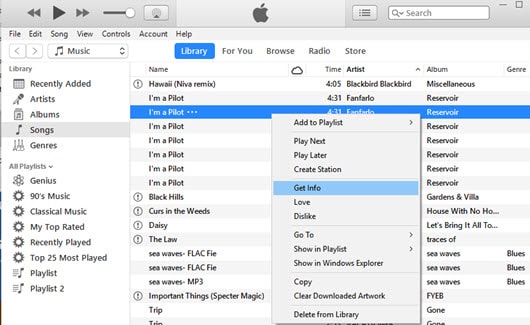
Paso 2: Modifica la configuración 'Opciones'
En la ventana "Obtener información", ves a la pestaña "Opciones". Debajo, elige 'Audiolibros' en el menú desplegable de 'tipo multimedia'. Puedes realizar otras configuraciones si es necesario, como la hora de inicio o parada, las opciones de reproducción, los ajustes de volumen o la configuración del ecualizador.
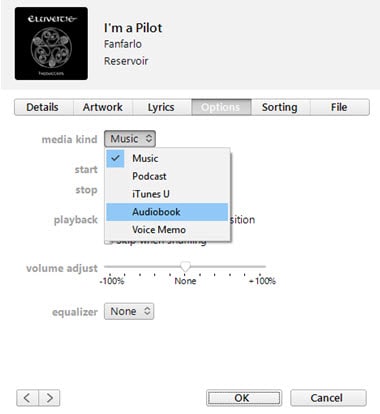
Eso es todo. Ahora, haz clic en Aceptar para finalizar la configuración. Verás que el archivo de audio MP3 objetivo desaparecerá, pero solo se estará transfiriendo a la sección Libros de iTunes.
Opcional: Conversor MP3 a Audiolibro Gratuito Online
Si deseas convertir MP3 a audiolibro sin instalar un programa de software de escritorio, prueba este conversor de MP3 a audiolibro online a continuación:
